「Google ハングアウト」の使い方!メリット/デメリットも解説
Google Hangout(ハングアウト)はGoogleが提供しているチャットアプリです。Google製のアプリの中では知名度の低いGoogle Hangout(ハングアウト)はどんな活用ができるのか、メリットやデメリットと一緒に使い方をご紹介します。
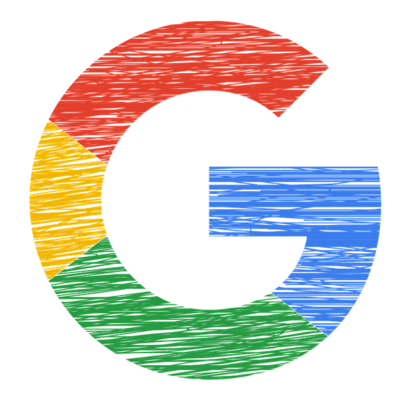
目次
- 1Googleハングアウトとは?
- ・個人/グループでのメッセージングアプリ
- ・Googleハングアウトの特徴
- 2Googleハングアウトの使い方〜テキストメッセージ〜
- ・メッセージを送信
- ・種類豊富なステッカーを使う
- ・アニメーションを使う
- ・位置情報を共有
- 3Googleハングアウトの使い方〜通話/ビデオチャット〜
- ・無料通話を使う
- ・電話番号で通話する
- ・ビデオチャットのやり方
- ・Hangoutsオーディオを使う
- 4Googleハングアウトのメリット
- ・チャットの同時参加者は150人まで
- ・ステッカーが全て無料で利用可能
- ・アニメーションが自動送信される
- ・位置情報を共有しやすい
- ・音声通話ができる
- ・様々な端末から簡単に使える
- 5Googleハングアウトのデメリット
- ・利用者が少ない
- ・分かりにくい3種類のハングアウト
- ・合わせて読みたい!チャットに関する記事一覧
Googleハングアウトとは?
Google Hangout(ハングアウト)はGoogleから提供されているチャットアプリです。スマートフォンやタブレットでAndroid端末をお持ちの方は、アプリのアイコンを目にしたことがある人も多いのではないでしょうか?
個人/グループでのメッセージングアプリ
Google Hangout(ハングアウト)はリアルタイムでのメッセージのやり取りが可能です。アプリ機能としてメインで使われる使い方でもあります。日常生活でよく使われているLINEのように、1対1やグループで気軽にやり取りを行うことが可能です。
Googleハングアウトの特徴
ここからはGoogle Hangout(ハングアウト)の特徴を3種類ご紹介します。どれも使い方が簡単で便利な機能なので、Googleハングアウトを使うとしたらどんな場面か想像しながらチェックしてみてください。
無料で使える
1つ目の特徴は無料で使えるという点です。Android端末であればすでにインストールされているケースも多いので、気軽に利用することができます。
チャットアプリとは日常生活で欠かせないアプリでもありますので、無料で利用できるのは利用者にとっては大きなメリットです。
テキスト/ビデオ通話/音声通話機能が使える
2つ目の特徴は豊富な機能です。Googleハングアウトでは、テキストメッセージのやり取りはもちろんビデオ通話や音声通話を無料で利用することができるという特徴があります。
多くの人が利用している有名なチャットアプリはどうしてもプライベートのイメージが強く、ビジネス上で活用するのに抵抗がある人も多いです。そんな時はGoogleハングアウトを活用してみましょう。
Googleアカウントがあればすぐに始められる
3つ目の特徴は簡単に始められるという点です。GoogleハングアウトにはGoogleアカウントが必要となります。
GoogleアカウントとはGmailをはじめとするGoogleサービスを活用するのに必要なアカウントです。特にAndroid端末では必須なアカウントな上、フリーメールとしてGmailを活用する人も多く、多くの人がすでに持っているアカウントです。
新しいアプリをインストールするたびに異なる種類のアカウントを作成するのが煩わしい、という人は多いのではないでしょうか?GoogleアカウントさえあればすぐにGoogleハングアウトを利用できるのは大きな特徴で、メリットでもあります。
Googleハングアウトの使い方〜テキストメッセージ〜
ここからはGoogle Hangout(ハングアウト)の実際の画面を使って、Googleハングアウトとはどんなアプリなのか、特徴や機能の種類別の使い方をご紹介していきます。
GoogleハングアウトはPC、スマホ、タブレットと様々な種類の端末から利用できます。ここではPC画面での利用を基本にして使い方をご紹介します。
メッセージを送信
まずはメッセージの送信の使い方をご紹介します。画面はPC版アプリのGoogleハングアウトです。アプリを起動し、「新しい会話」画面上のタブに相手のGoogleアカウントを入力します。すでに会話をしたことがある相手なら、会話タブをクリックします。
テキスト入力画面が表示されるので、タブにテキストメッセージを入力し、エンターキーを押してメッセージを送信します。これで相手のGoogleハングアウトにテキストが送られました。
スマホアプリも使い方はほとんど同じです。右下のアイコンをタップします。
「新しい会話」のアイコンをタップします。
相手のGmailアドレスを入力します。
相手のアカウントが表示されているかを確認し、タップします。
トーク画面が表示されるので、メッセージを入力してください。
種類豊富なステッカーを使う
続いてはステッカーの使い方をご紹介します。メッセージ入力タブ横にスマイルアイコンが表示されているのでクリックしてください。利用可能なステッカーが何種類も表示されます。
クリックすると相手にステッカーが送信されます。ステッカーは種類や特徴ごとにタブ分けされているので、お好みのステッカーを探してみてください。
アニメーションを使う
続いてはアニメーションの表示です。Googleハングアウトには特定の文字を入力することでアニメーションが表示される、という特徴的な機能があります。
画面は「/ponystream」と入力した画面で、アプリ上に可愛いポニーたちが登場しました。現時点でアニメーションが確認できる文字をご紹介します。
| コマンド | 画面 |
| /ponystream | 自分の画面上にポニーが出現 |
| /ponies | 自分と相手の画面上に1頭だけポニーが出現 |
| /shydino | 家と恐竜が出現 |
| /pitchforks | 自分と相手の画面上に群衆が現れ通り抜ける |
| /bikeshed | 自分と相手の画面の背景色が変わる |
位置情報を共有
Googleハングアウトではスマホやタブレット端末から位置情報の共有が可能です。スマホアプリ版Googleハングアウト画面で使い方をご紹介します。
Googleハングアウトアプリでトーク画面を開き、画面と同じ位置情報アイコンをクリックします。
初めての場合、画面のように位置情報の許可画面が表示されるので、許可をクリックします。
現在地が表示されます。現在地以外も位置情報として送信できるので、送りたい位置情報に合わせてから選択をクリックします。
画面のように位置情報が送信されました。
Googleハングアウトの使い方〜通話/ビデオチャット〜
続いてはGoogleハングアウトの通話機能をご紹介します。通話機能とはハングアウトを使った音声通話のことで、電話のように声のやり取りを行う音声通話とビデオ通話の2種類があります。
無料通話を使う
スマホアプリから無料通話機能を利用できます。Googleハングアウトアプリでトーク画面を開き、画面右上の通話アイコンをタップしてください。
指定した相手へ音声通話が発信されました。相手が受け取ることで音声通話が可能になります。
電話番号で通話する
先ほどの音声通話とはGoogleアカウントを持っている相手と電話する方法でしたが、スマートフォンを使えば電話番号を指定して通話を行うこともできます。ただし電話番号を使った通話には通話料金が必要です。事前に料金をチャージし、通話を行います。
またAndroid端末から電話番号への通話を行う場合、Googleハングアウト以外に通話のためのアプリをさらにインストールする必要があります。専用アプリとは「ハングアウトダイヤル」というもので、Google Playストアからダウンロード可能です。
ビデオチャットのやり方
続いてはビデオ通話の使い方をご紹介します。画面はPCアプリですが、どの端末でも使い方は同じです。トーク画面を開き右上のビデオアイコンをクリックすることで発信されます。相手が受信すればビデオ通話が可能になります。
ビデオ機能を使いたくないときは、ビデオアイコンをタップして斜線を表示させることでカメラがオフになり、音声だけの通話になります。
Hangoutsオーディオを使う
iOS10以降でGoogleハングアウトの通話機能を使う場合、Hangoutsオーディオ機能使うとより便利にGoogleハングアウトを活用できるようになります。
HangoutsオーディオとはiPhoneでの発着信をiPhoneの標準電話アプリで発着信できるようにする機能です。
実際、Android端末を使ってGoogleハングアウトで通話をする場合はハングアウトアプリからしか発着信を行うことができません。使える端末は限られていますが、とても便利な機能です。
設定はGoogleハングアウトアプリから行います。アプリの設定画面で「ロック画面で応答」を有効にすると、標準アプリでの発着信が可能になります。
 ハングアウトPC版で「画面共有」する方法をくわしく解説!
ハングアウトPC版で「画面共有」する方法をくわしく解説!Googleハングアウトのメリット
テキストチャットや通話が簡単に行えるGoogleハングアウトには、使う側にとって便利なメリットが豊富です。ここからはGoogleハングアウトを使うメリットを6種類ご紹介します。
チャットの同時参加者は150人まで
1つ目のメリットとは、多人数でのチャット機能です。Googleハングアウトではグループチャットが可能です。同時に参加できる人数は150人と多く、プライベートはもちろん企業やサークルなどのミーティングの場としても活用できます。
Googleアカウントを持っていれば使えるので、幅広い年齢層が利用できるというのも大きなメリットです。
ステッカーが全て無料で利用可能
2つ目のメリットとは、無料ステッカーの存在です。Googleハングアウトではステッカーをすべて無料で使うことができます。ステッカーは購入するメッセージアプリが多い中、すべて無料というのはユーザーにとって大きなメリットといえます。
アニメーションが自動送信される
3つ目のメリットとは、自動アニメーションの存在です。特定のテキスト入力でアニメーションが自動送信されるのも、ハングアウトならではのメリットです。
友人同士のチャットではスタンプやステッカーを利用してにぎやかに会話する人も多いです。そんな時、このアニメーション機能を使うと会話をさらに楽しく盛り上げることができます。
位置情報を共有しやすい
4つ目のメリットとは、位置情報の共有です。位置情報を共有しやすいのもGoogleハングアウトアプリを使うメリットの一つです。スマホアプリから、トーク画面でアイコンをクリックするだけで簡単に共有できるので、ストレスなく使うことができます。
音声通話ができる
5つ目のメリットとは無料の音声通話です。通話回線を持たない端末でも、Googleハングアウトアプリを使えば通話可能になるというのも大きなメリットの一つです。
PCやタブレットは今や生活に欠かすことができない端末ですが、Wifiに接続する使い方がメインです。そんな端末でもGoogleハングアウトがあれば通話が可能になります。
料金はかかるものの電話番号相手に発信ができるのも、特徴的なメリットです。
様々な端末から簡単に使える
6つ目のメリットとは、複数端末での同時活用です。Googleアカウントを使ってログインし利用するので、PC、スマホ、タブレットと様々な種類の端末から同一アカウントでハングアウトにログインし利用することができます。
チャットが長く続く場合、使っている端末をPCからスマホに変更したくなることがあります、そんな時、自分が今操作できる端末から使えるのはとても便利な機能です。
PC
PCからはブラウザ、アプリを使ってGoogleハングアウトを利用します。ブラウザを利用する場合、初めにご紹介したURLからハングアウトのページに移動し、Googleアカウントでログインしてください。
Googleアカウントでログインするとハングアウトのホーム画面が表示されるので、目的に応じたタブをクリックすればチャットや音声通話を利用できます。
アプリを使う場合、Chromeブラウザから以下のURLに接続し、Chromeの拡張機能としてアプリをダウンロードします。
「Chromeに追加」をクリックします。
ポップアップが表示されるので、内容を確認後「拡張機能を追加」をクリックします。
インストールが開始されます。インストール完了後、ハングアウトアプリが表示されます。
Chromeブラウザの右上に緑の吹き出しアイコンが表示されます。これがハングアウトのアイコンです。アプリを閉じてしまっても、このアイコンをクリックすることで再び表示できます。
スマホやタブレット
スマホやタブレットの場合、お使いの端末のOSに合わせてアプリをダウンロードしてください。Android端末の場合すでにインストールされていることが多いです。以下URLからGoogle Playストアにアクセスしてみましょう。
「インストール」ボタンが表示されている場合、クリックしインストールしてください。インストール済みの表示がある場合はすでに端末にインストールされています。端末上でアプリを検索してください。
iOS端末を利用している場合、AppStoreからハングアウトアプリをダウンロードします。
以下URLにアクセスし、インストールを完了してください。Googleアカウントでログインすることでハングアウトを利用できます。
Googleハングアウトのデメリット
様々なサービスが提供されているGoogleハングアウトはとても便利なアプリですが、一方でデメリットも存在します。Googleハングアウトのデメリットについて、2つご紹介します。
利用者が少ない
Googleハングアウト最大のデメリットは、利用者が少ないという点です。Googleは検索エンジンとして有名で、Gmailの利用者もかなりの数に上りますが、Googleハングアウトの知名度は残念ながら低く利用者数が少ないのが現状です。
知名度が低いアプリはたとえすでに端末にインストールされていてもユーザーに活用してもらえないというデメリットを抱えてしまいます。また、チャットアプリのデメリットとして会話したい相手が同じアプリを使っていなければ会話ができません。
利用者数が少ないことで、ハングアウトを利用したくても利用できないという環境になってしまっています。これはハングアウト最大のデメリットといえます。
分かりにくい3種類のハングアウト
Googleハングアウトのもう一つのデメリットとして、サービスのわかりにくさが挙げられます。ハングアウトでは3つのサービスが提供されていましたが、それぞれの違いが分かりにくいというユーザーの声が多くあがっていました。
ビデオハングアウト
ハングアウトで提供されている1つ目のサービスが、ビデオハングアウトです。ビデオハングアウトは先にご紹介した通り、相手とビデオ通話を行うことができる機能で、今でも多くのユーザーに利用されています。
ハングアウトパーティー
2つ目のサービスが、ハングアウトパーティーです。1人のユーザーが他のユーザーを招いてビデオ通話するビデオハングアウトと違い、ビデオ通話のために会場を用意して参加者がそこに集まります。
個人が他のユーザーを招くか、団体としてユーザーを招くかの違いですが、ビデオハングアウトとの使い分けが難しいサービスです。そのため、Googleハングアウト上でのサービスは終了となってしまいました。
今は一般ユーザー向けのサービスは行っておらず、有料サービスの「G Suite」でMeetという名前で提供されています。
ハングアウトオンエア
3つ目のサービスが、ハングアウトオンエアです。ハングアウトオンエアはいわゆるライブ配信サービスで、映像を何人ものユーザーに同時に配信するものでした。先の2つと違い、配信者が視聴ユーザーに同時に情報を届けることに長けたサービスです。
しかしこのハングアウトオンエアも、ハングアウトパーティーと同じく現在ではサービス終了となっています。様々な使い方ができたハングアウトですが、機能のわかりにくさから上手く活用できないケースが多かったというわけです。
ハングアウト自体はとても便利なサービスです。デメリットである知名度を改善できれば、多くのユーザーがハングアウトを活用できるようになります。まずは身近な友人や家族と、ハングアウトを使ってみませんか?是非アプリを実際に使ってみてください!
 ハングアウトチャットのbot機能/チャットルームの使い方を解説!
ハングアウトチャットのbot機能/チャットルームの使い方を解説!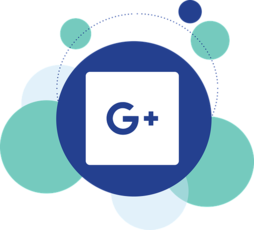 【Googleハングアウト】「画面共有」しながらチャットする方法を解説!
【Googleハングアウト】「画面共有」しながらチャットする方法を解説!合わせて読みたい!チャットに関する記事一覧
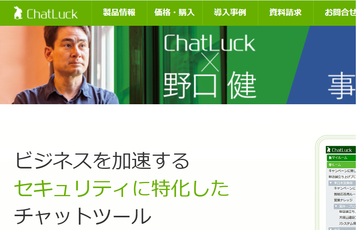 ビジネスチャット/グループチャットツールのおすすめ25選!
ビジネスチャット/グループチャットツールのおすすめ25選! 【LINEアプリ】PC版がオープンチャットに対応!
【LINEアプリ】PC版がオープンチャットに対応! Snapchat(スナップチャット)にメールアドレスで登録する方法!
Snapchat(スナップチャット)にメールアドレスで登録する方法! 【Discord】音声通話のやり方!ボイスチャットの作り方も解説!
【Discord】音声通話のやり方!ボイスチャットの作り方も解説!

























































